在PPT中多张幻灯片播放同一首背景音乐设置方法
1、打开一演示文稿,利用“插入”菜单中的“新幻灯片”,插入多张幻灯片。

2、先在左侧选择要插入背景音乐的幻灯片,再选择“插入”菜单中的“影片和声音”,在下一级菜单中找到“文件中的声音”。

3、选择“文件中的声音”,在“插入声音”对话框,找到并选择所需要的音乐后点击确定。这时会弹出一选项框,可根据实际选择自动播放或是单击播放。


4、此时会在幻灯片上出现一个小喇叭,选中它后击右键,在弹出的快捷菜单中选择”自定义动画“。
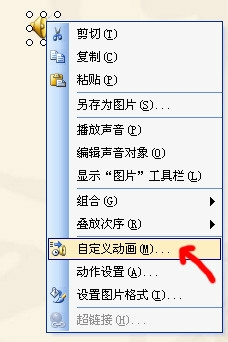
5、在右侧点击下拉菜单,选择”效果选项“,在弹出的”声音“选项中的”效果“列内,将”停止播放“设置在第几张幻灯片后。

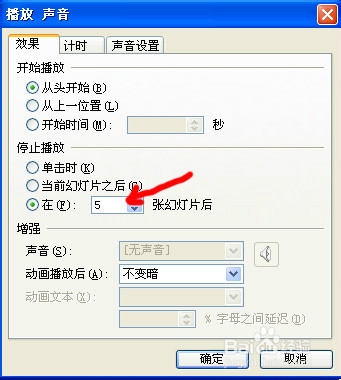
6、现在”声音设置“内,将”显示选项“下的”幻灯片放映时隐藏声音图标“前打勾并确定。

声明:本网站引用、摘录或转载内容仅供网站访问者交流或参考,不代表本站立场,如存在版权或非法内容,请联系站长删除,联系邮箱:site.kefu@qq.com。
阅读量:96
阅读量:168
阅读量:112
阅读量:123
阅读量:31